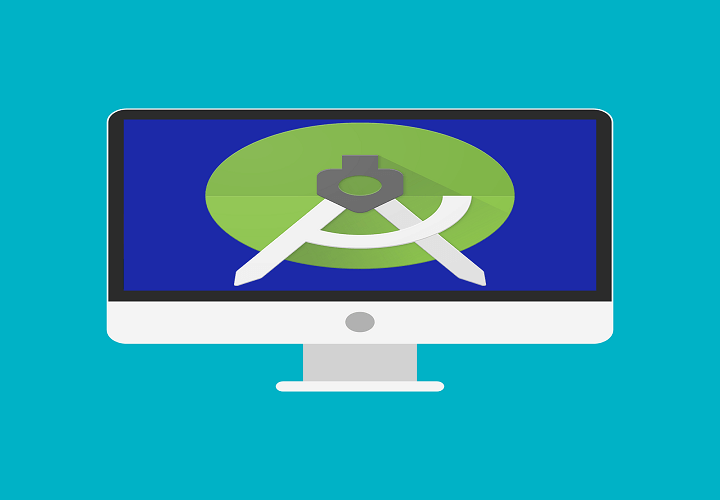
이 소프트웨어는 드라이버를 계속 실행하여 일반적인 컴퓨터 오류 및 하드웨어 오류로부터 안전하게 보호합니다. 간단한 3 단계로 모든 드라이버를 확인하세요.
- DriverFix 다운로드 (확인 된 다운로드 파일).
- 딸깍 하는 소리 스캔 시작 문제가있는 모든 드라이버를 찾습니다.
- 딸깍 하는 소리 드라이버 업데이트 새 버전을 얻고 시스템 오작동을 방지합니다.
- DriverFix가 다운로드되었습니다. 0 이번 달 독자.
세계에서 가장 많이 사용되는 OS에도 가장 활발한 개발자가 있습니다. 물론 우리는 Android와 그 애플리케이션을 언급하고 있습니다. 이제 대부분의 사용자가 Linux에서 Android Studio를 실행하지만 상당수의 사용자가 Windows OS에서 앱을 개발합니다. 최근 Windows 7/8에서 Windows 10으로 업그레이드 한 사용자는 Android Studio를 실행하는 데 어려움을 겪고 있습니다.
우리는 당면한 문제에 대한 몇 가지 해결책을 제시했습니다. 당신이 Windows 10에서 Android Studio를 실행할 수 없습니다., 아래 제공된 단계를 따르십시오.
Windows 10에서 Android Studio를 실행할 수 없습니까? 수행 할 작업은 다음과 같습니다.
- SDK를 설치했는지 확인
- 관리자 및 호환성 모드로 응용 프로그램 실행
- UAC 및 바이러스 백신 비활성화
- 모든 관련 응용 프로그램 재설치
1: SDK를 설치했는지 확인
작업중인 응용 프로그램의 이상한 발생 윈도우 7 또는 Windows 8에서 갑자기 Windows 10에서 실패하는 것은 새로운 것이 아닙니다. 그러나이 경우 대부분의 사용자는 이전 Windows 반복에서와 마찬가지로 Windows 10에서 Android Studio를 원활하게 실행할 수있었습니다. 일부 사용자는 여러 번의 시도 후에도이 개발 도구를 실행할 수 없었습니다.
- 또한 읽으십시오: 이제 Windows 10 v1803에서 Hyper-V Android 에뮬레이터를 사용할 수 있습니다.
드물기는하지만 Oracle의 Java SDK (Software Development Kit)를 확인하는 것이 좋습니다. 그렇지 않으면 Android Studio가 작동하지 않습니다. 이전 반복을 통해 Windows 10으로 업그레이드 한 경우에도이 도구를 다시 설치하면 도움이 될 수 있습니다. 일부 부분이 시스템과 함께 마이그레이션되지 않았을 수 있으며 이것이 처음에 문제를 일으키는 원인이됩니다.
2: 관리자 및 호환성 모드로 응용 프로그램 실행
타사 응용 프로그램이 작동하지 않을 때 적용 할 수있는 또 다른 방법은 관리 권한을 부여하는 것입니다. 또한 호환 모드에서 프로그램을 실행하는 것도 도움이 될 수 있습니다. 시스템의 더 제한적인 특성으로 인해 많은 타사 응용 프로그램이 Windows 10에서 의도 한대로 작동하지 않습니다.
- 또한 읽으십시오: 성능 및 앱 호환성 문제의 영향을받는 ARM 기반 Windows 10
그러나 언급했듯이 호환성 옵션을 조정하여 문제를 해결할 수 있습니다. Android 스튜디오에 대한 관리 권한을 허용하려면 아래 단계를 따르세요.
- 마우스 오른쪽 버튼으로 안드로이드 스튜디오 바로 가기 및 열기 속성.
- 을 체크 해봐 "호환 모드에서이 프로그램을 실행하십시오.”상자.
- 고르다 "윈도우 7”을 선택합니다.
- 을 체크 해봐 "이 프로그램을 관리자로 실행”상자.
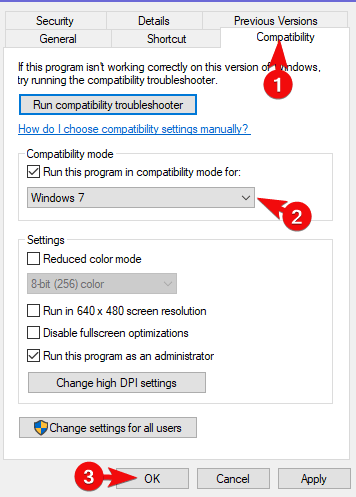
- 변경 사항을 확인하고 PC를 다시 시작하십시오.
3: UAC 및 바이러스 백신 비활성화
명백한 보안상의 이유로 인해 Windows에서 UAC (사용자 계정 컨트롤)를 사용 중지하는 것을 공개적으로 권장 할 수는 없지만 일시적으로 사용해 볼 수 있습니다. 더 섬세하고 복잡한 애플리케이션 (Android Studio)의 경우 시스템이 부과하는 제한이 너무 많을 수 있습니다.
- 또한 읽으십시오: Windows에서 "오류 5: 액세스가 거부되었습니다"소프트웨어 설치 오류 [FIX]
Windows 10에서 UAC를 비활성화하는 방법은 다음과 같습니다.
- Windows 검색 창에 다음을 입력합니다. UAC 열고 "사용자 계정 컨트롤 설정 변경”를 검색합니다.
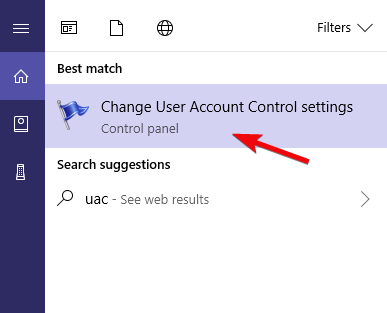
-
슬라이더를 하단으로 드래그 변경 사항을 확인하십시오.
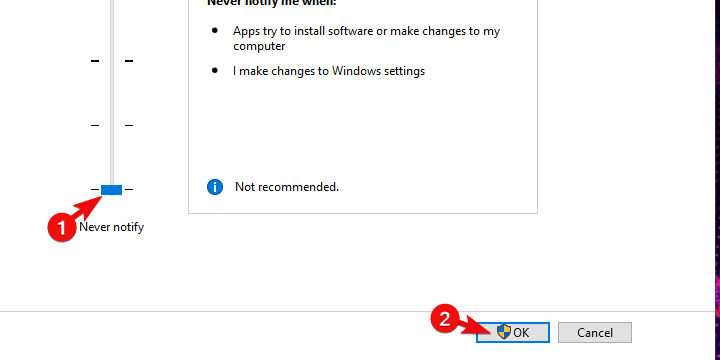
- 시스템이 메시지를 표시하면 암호를 입력하십시오.
- PC를 다시 시작하십시오.
또한 제한에 대해 이야기하는 동안 타사 바이러스 백신 때때로 다양한 응용 프로그램의 실행을 차단할 수 있습니다. 따라서 타사 솔루션에 시스템 보호를 맡긴 경우 일시적으로 비활성화해야합니다. 특정 사용자는 실시간 보호가 꺼져있을 때 Android Studio가 작동하도록 관리했습니다.
4: 모든 관련 애플리케이션 재설치
마지막으로이 목록에 포함 할 수있는 나머지 솔루션은 모두 재설치를 가리 킵니다. 이제 이미 언급했듯이 Windows 10으로 시스템을 업그레이드하면 이전 Windows 반복의 모든 응용 프로그램을 사용할 수 있습니다. 그러나이 시나리오에서는 모든 것을 다시 설치하고 처음부터 시작하는 것이 좋습니다.
- 또한 읽으십시오: PC 사용자를위한 최고의 게임 제작 소프트웨어 10 가지
물론 프로젝트가있는 경우 Android Studio 및 SDK를 제거하기 전에 백업해야합니다. 나중에 작업을 계속할 수 있기를 바랍니다. 여기에 Java SE Development Kit를 다운로드 할 수있는 위치. 그리고 최신 Windows 10 – 호환되는 Android Studio 버전을 찾을 수 있습니다. 여기.
그렇게해야합니다. 아래 댓글 섹션에서 대체 솔루션을 공유하는 것을 잊지 마십시오. 이 문제에 참여해 주셔서 감사합니다.
확인해야 할 관련 이야기 :
- Huawei, 새로운 클라우드 PC 앱으로 Windows 10을 Android에 도입
- Android에서 Windows 8, 10을 제어하는 방법
- Android / iOS 파일을 Windows 10, 8로 전송하는 최고의 앱
- Windows 7/8/10, Android 부팅 이 태블릿을 사용하는 Linux (Ubuntu)

![Xbox One S 컨트롤러가 Android에 연결되지 않음 [빠른 수정]](/f/63a336f84f4150d29eea9c490b32ff2d.jpg?width=300&height=460)
